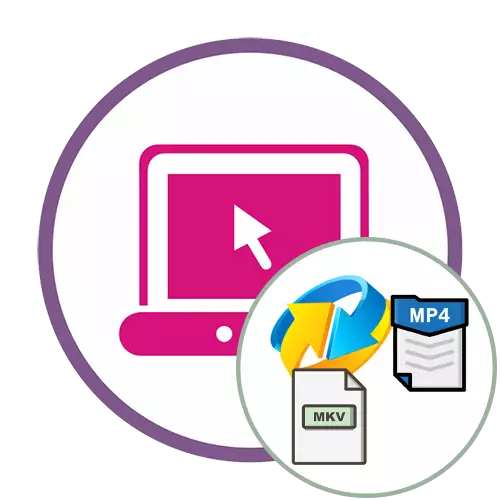
Metode 1: Freeconvert
FreeConvert maksimum dengan cepat mengubah objek yang dimuat dengan berbagai ukuran dan mendukung konversi MKV ke MP4. Satu-satunya kelemahan adalah kurangnya lokalisasi Rusia, tetapi tidak diperlukan di sini.
Pergi ke layanan online freeconvert
- Klik pada tautan di atas untuk pergi ke halaman utama Freeconvert, dan klik tombol biru "Pilih file mkv".
- Jendela konduktor terbuka. Di dalamnya, ikuti jalur lokasi video dan pilih untuk membuka.
- Di blok situs terpisah, Anda dapat mengelola unduhan, misalnya, menambahkan file lain untuk mengkonversi atau menghapus beberapa daftar.
- Tetap hanya untuk mengklik "Konversi ke MP4 sekarang!" Untuk memulai proses konversi.
- Sekarang server harus mengunggah file dan memprosesnya, dan itu akan memakan waktu tertentu. Jangan tutup tab saat ini.
- Setelah menyelesaikan konversi, tombol "Unduh MP4" akan menjadi aktif. Klik untuk mengunduh video akhir di komputer Anda.
- Harapkan ujung unduhan, lalu periksa video dengan melihatnya sepenuhnya, karena kadang-kadang algoritma konversi memberikan kegagalan dan akhirnya pemutaran dapat menembus di suatu tempat di tengah atau hampir habis.
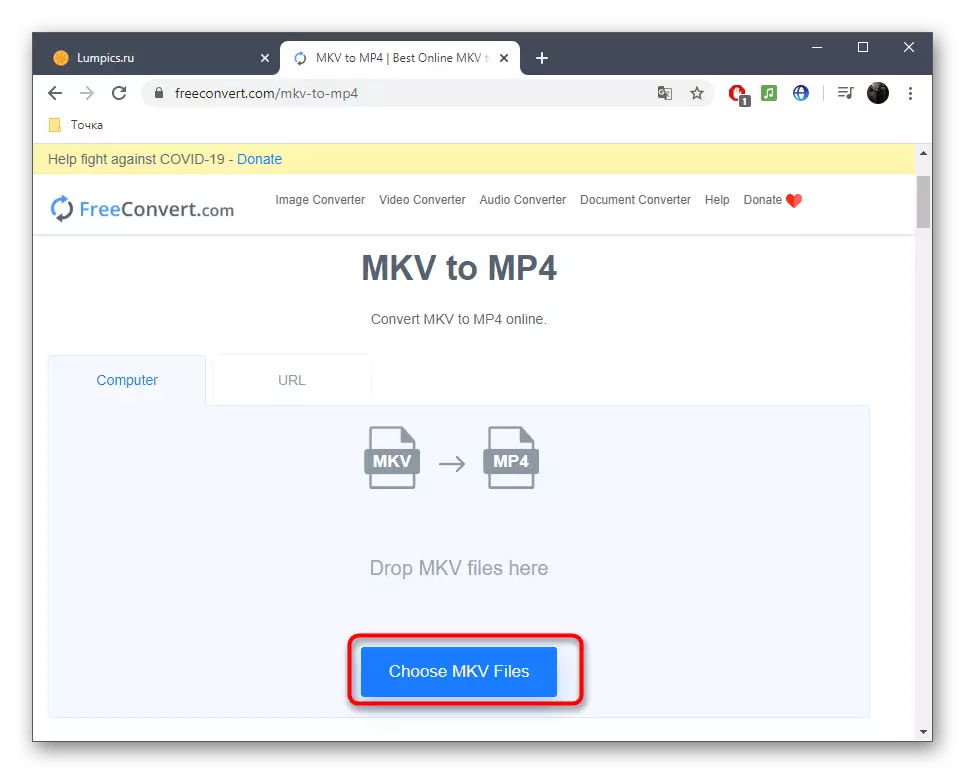

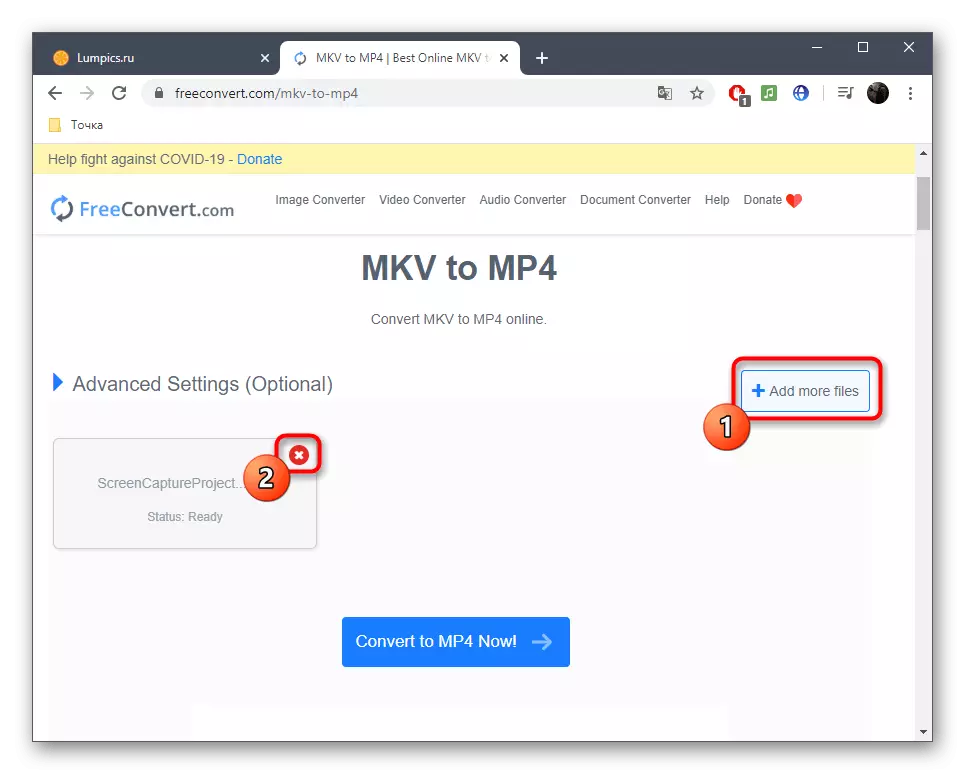

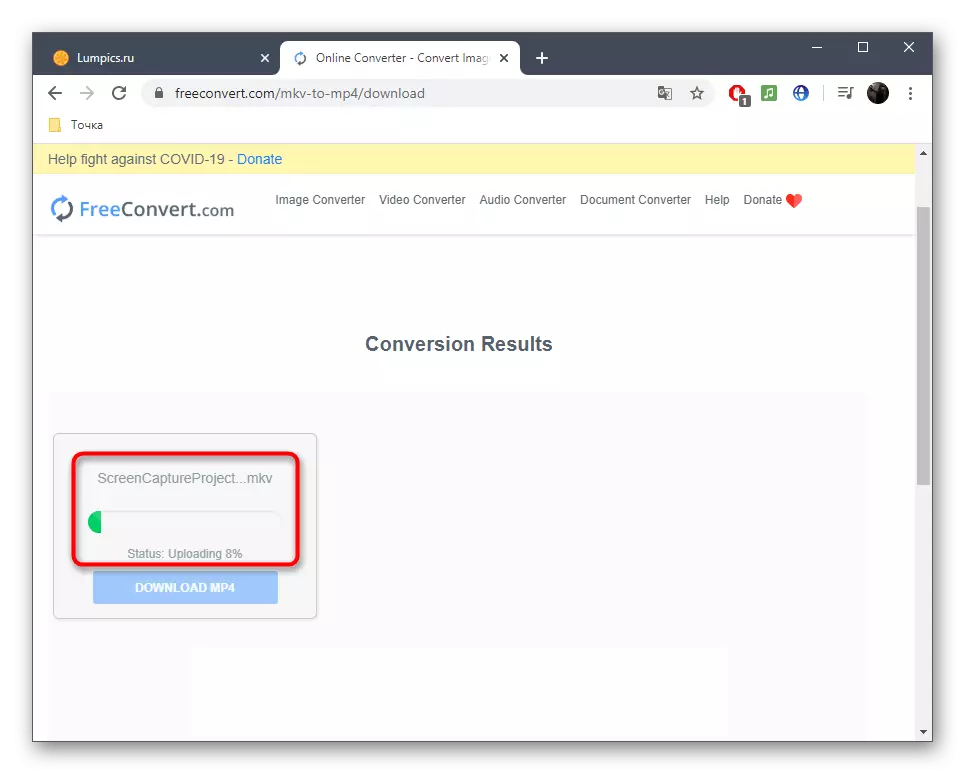
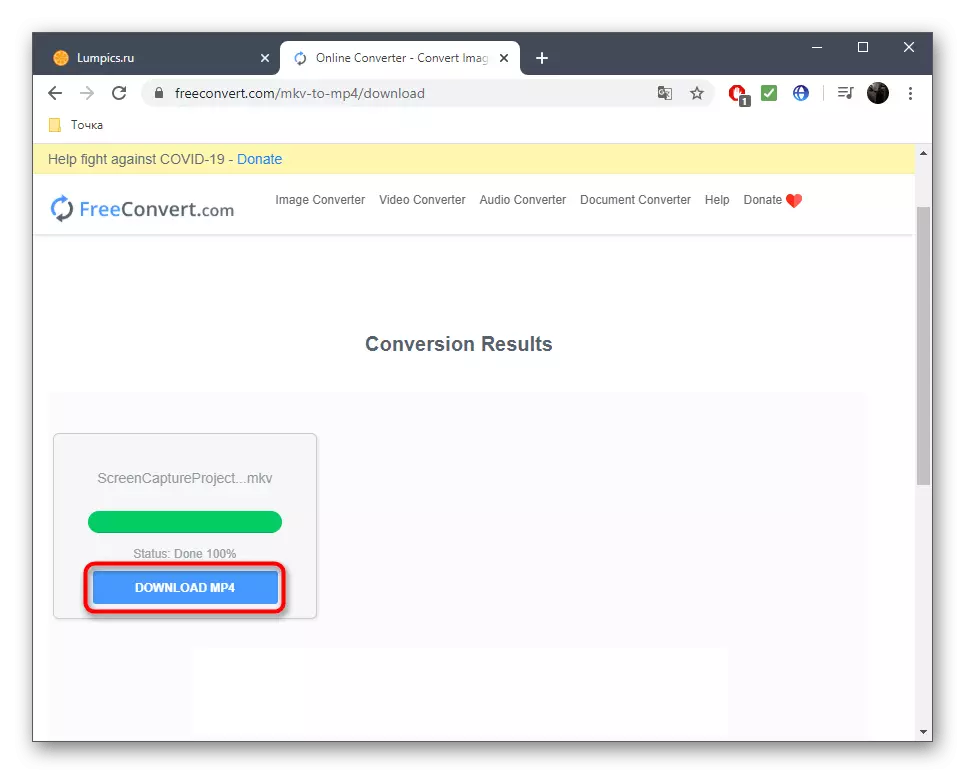
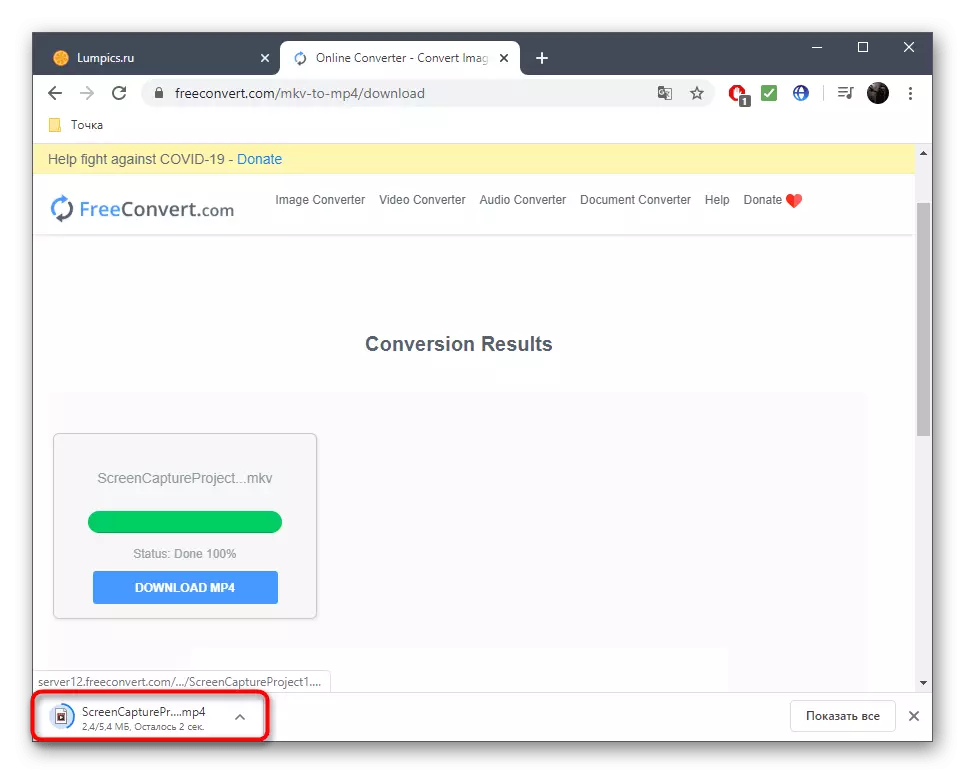
Metode 2: Convertio
Convertio adalah salah satu konverter online paling terkenal yang mendukung konversi dan MKV dalam MP4. Sudah ada bahasa Rusia di sini, jadi akan lebih mudah bagi pengguna pemula dalam kolaborasi.
Pergi ke Layanan Convertio Online
- Setelah pindah ke halaman utama, klik Pertama "Pilih File", dan kemudian pastikan bahwa mode konversi format yang benar dipilih.
- Saat membuka konduktor, ada baiknya untuk menemukan file di penyimpanan lokal.
- Selanjutnya, Anda dapat memverifikasi kebenaran format yang dipilih, tambahkan lebih banyak file atau lanjutkan untuk mengatur konversi.
- Dalam parameter Anda akan menemukan item yang memungkinkan Anda untuk mengubah codec, kualitas, frame rate, dan resolusi gambar.
- Jika Anda siap, klik "Convert".
- Rol akan diunduh ke server, dan kemajuan ini dapat dipantau dalam skala terpisah.
- Selama konversi di seberang file, prasasti yang sesuai akan muncul.
- Pada akhirnya, klik tombol "Unduh" yang muncul untuk mengunduh video akhir.
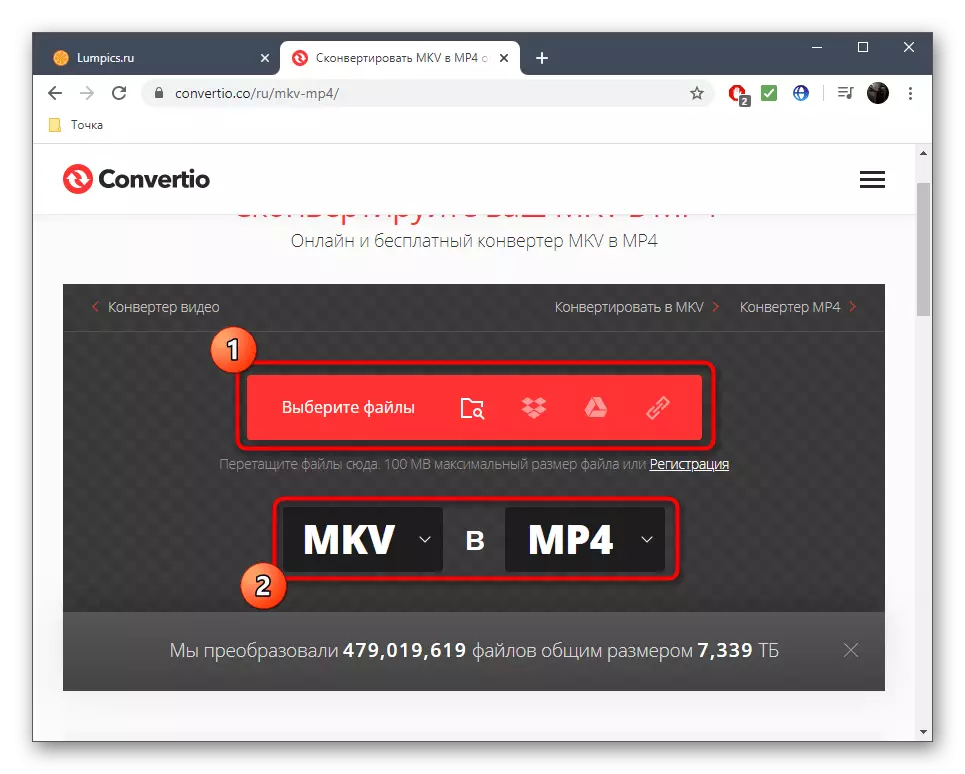
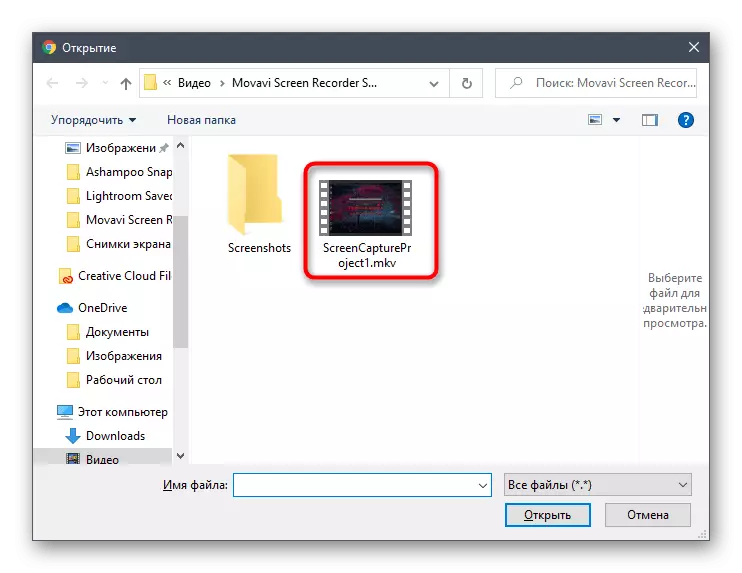
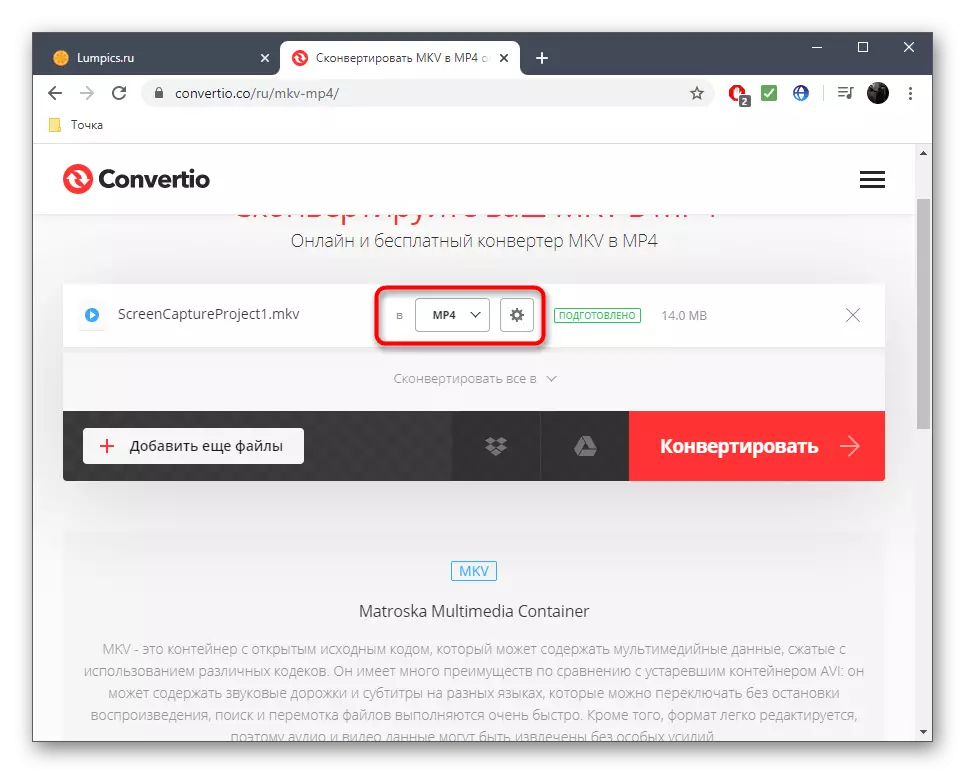

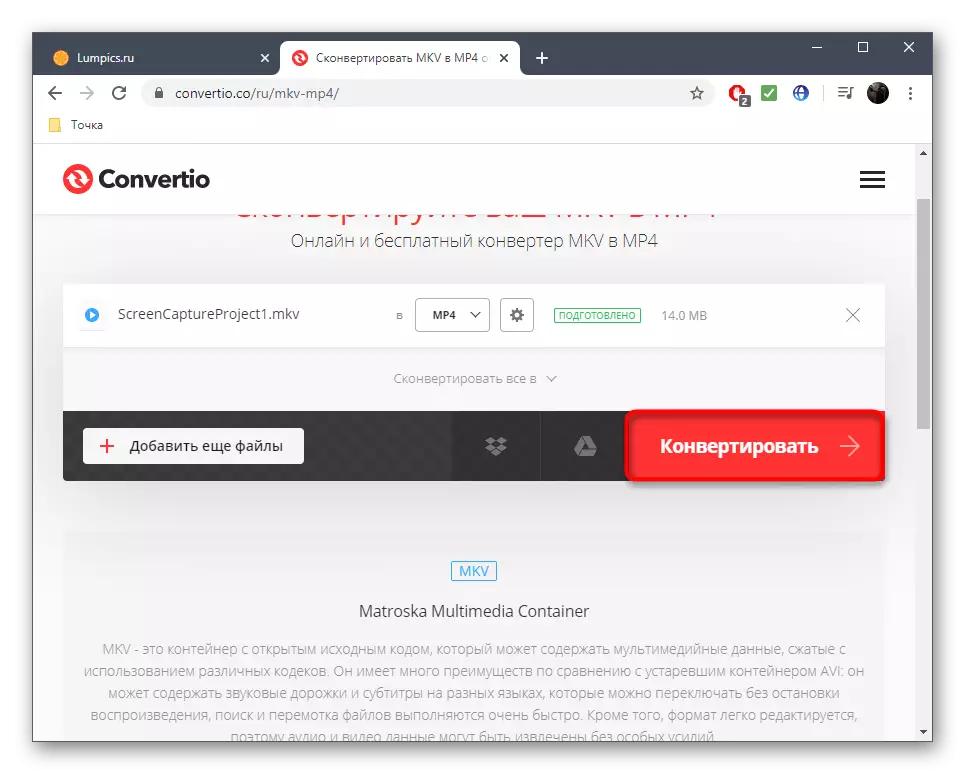
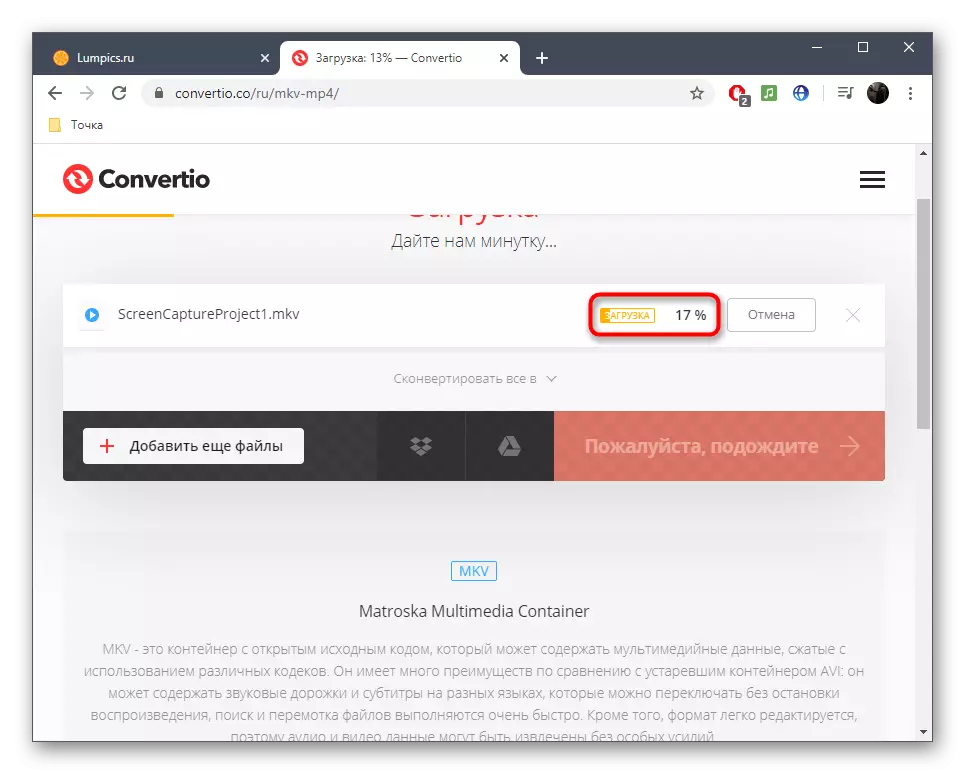
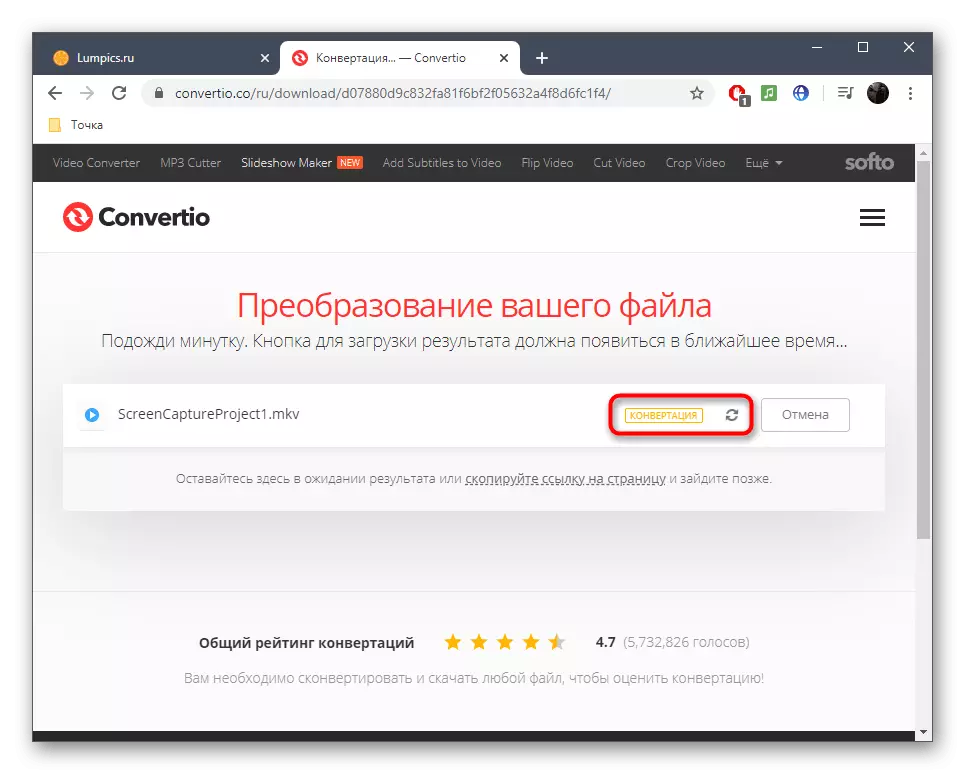
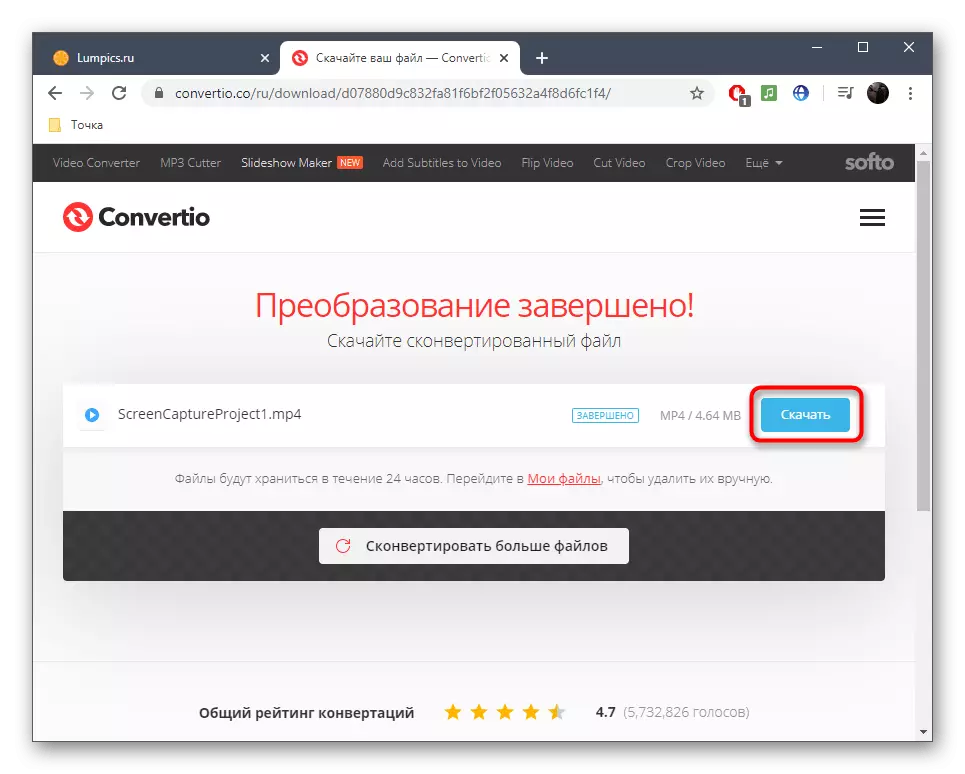
Metode 3: Zamzar
Alat Zamzar gratis menyelesaikan daftar layanan online kami untuk mengkonversi MKV ke MP4, karena jika dibandingkan dengan perwakilan sebelumnya menunjukkan kecepatan pemrosesan yang lebih rendah.
Pergi ke layanan online Zamzar
- Buka halaman utama Zamzar, gunakan tautan di atas, dan klik tombol Tambah File.
- Setelah memilih objek melalui konduktor, pastikan format yang benar diinstal pada menu drop-down tengah. Jika perlu, ubah ke MP4.
- Klik Konversi untuk memulai proses konversi.
- Segera unduh file ke server.
- Harapkan akhir konversi, berada di tab baru.
- Klik "Unduh" untuk mengunggah file final.
- Tunggu akhir unduhan, lalu mainkan video untuk diperiksa.
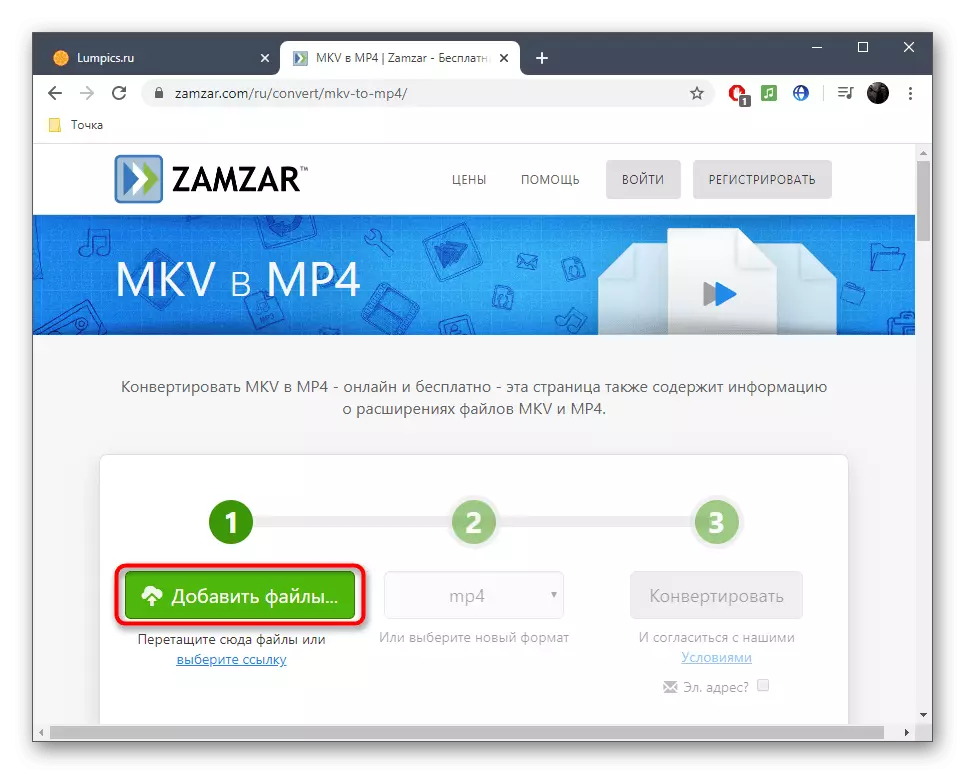
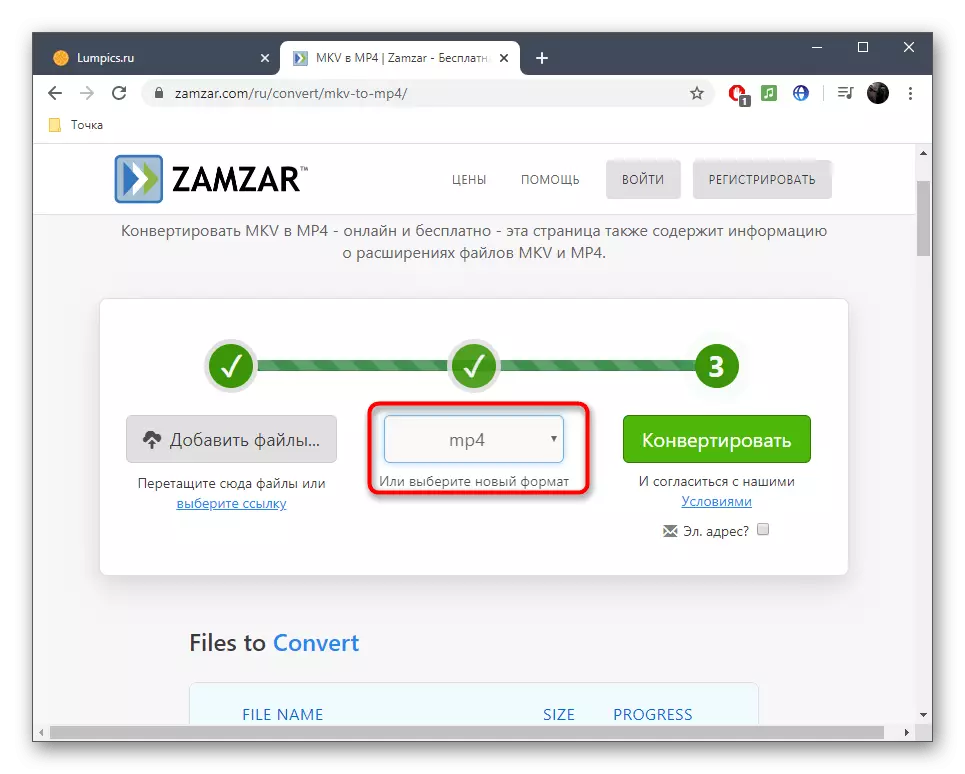
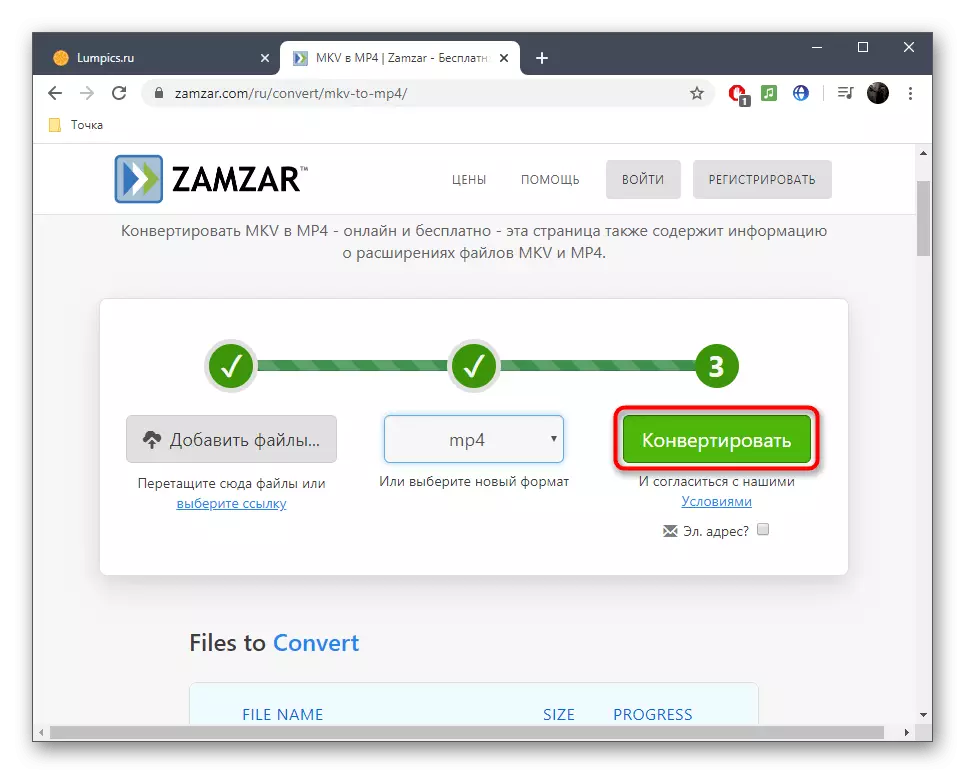
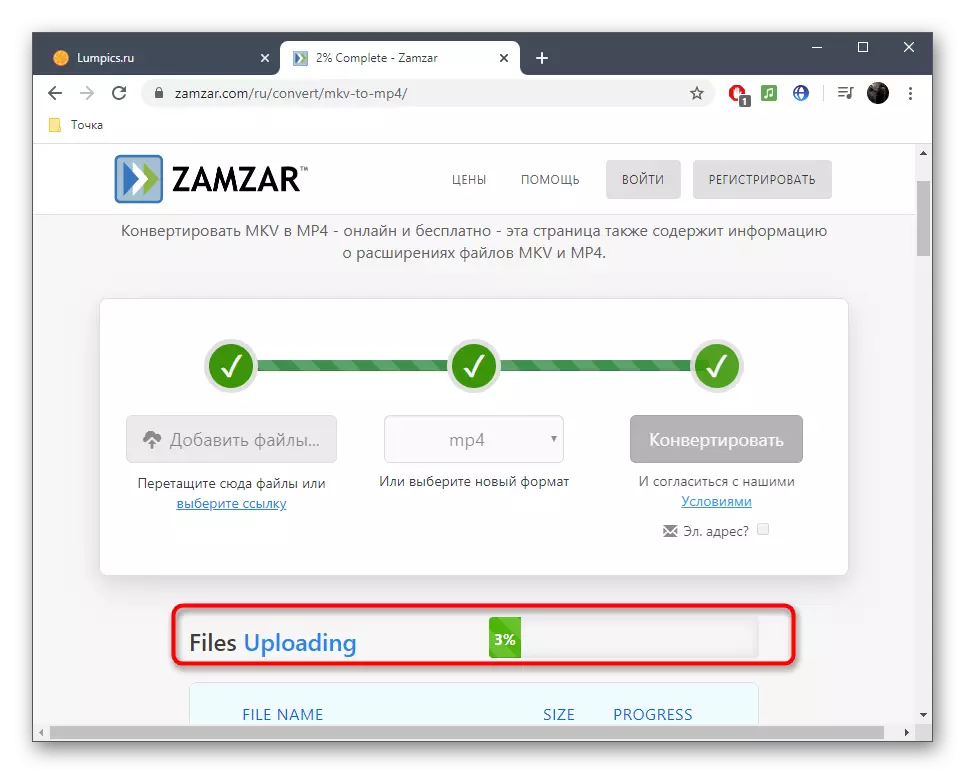
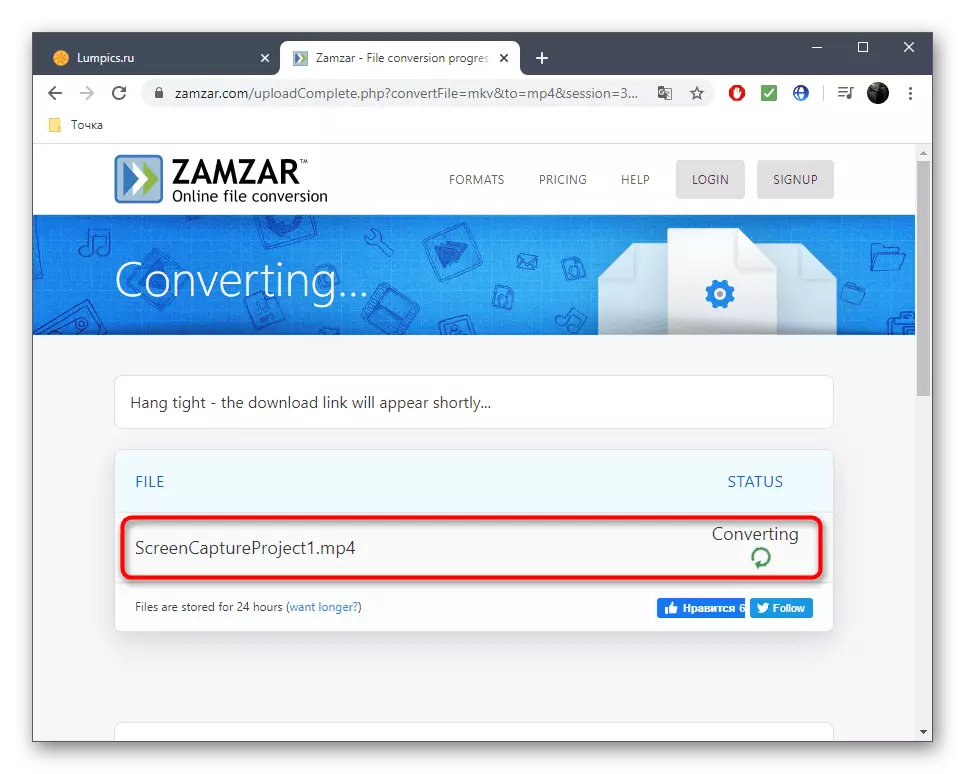
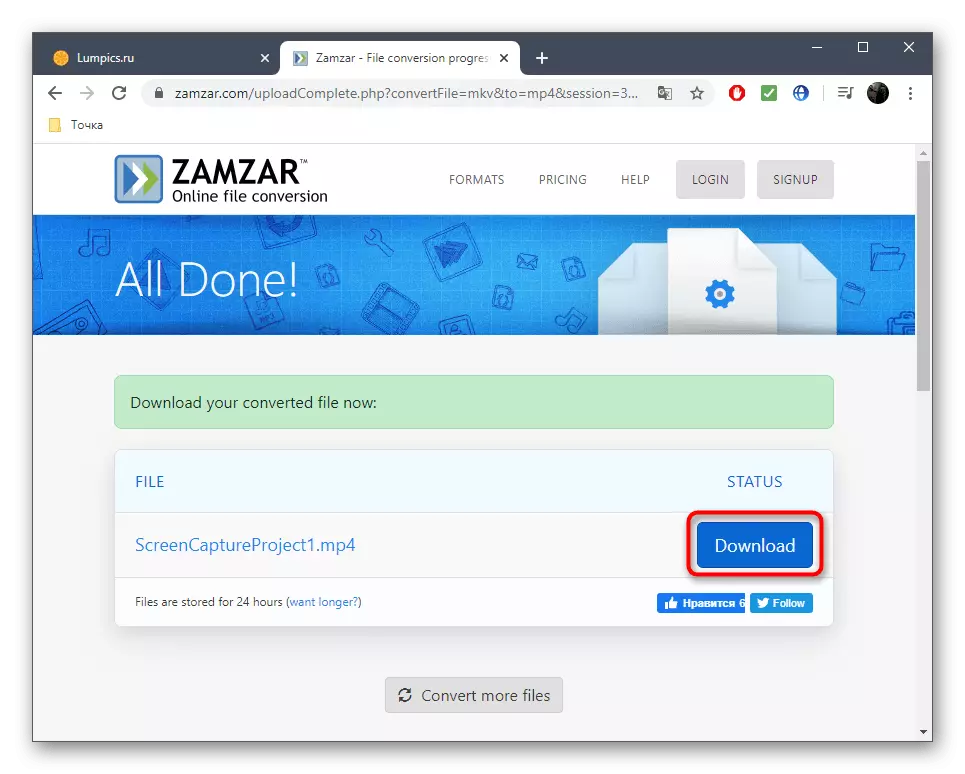

Layanan online memiliki kerugian tertentu sebelum program untuk konversi, jadi jika Anda tidak sesuai dengan keputusan di atas, baca perangkat lunak lengkap di artikel kami yang lain di bawah ini.
Baca selengkapnya: Konversi MKV ke MP4
